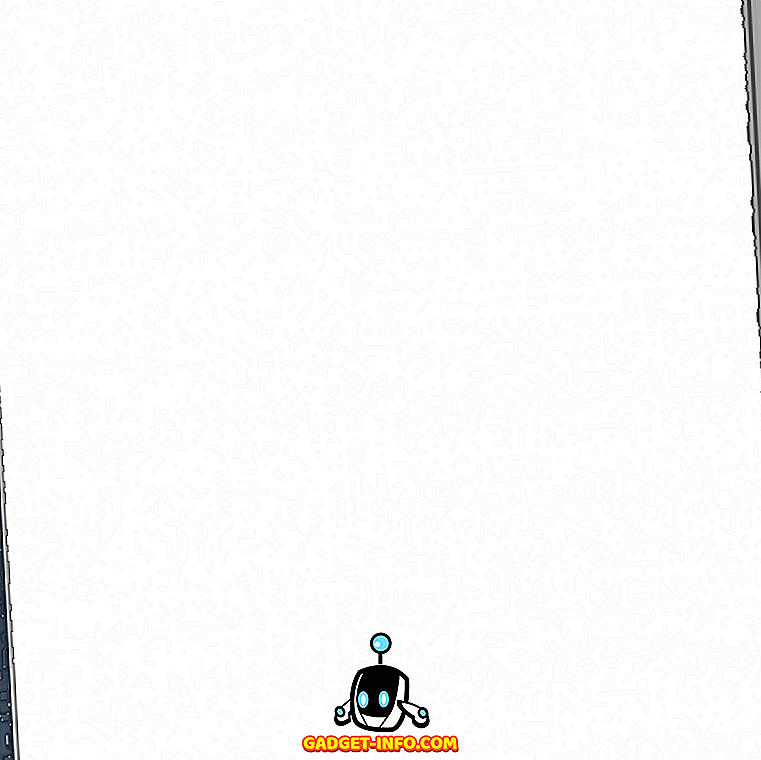هل لاحظت في بعض الأحيان أن Windows سيعطي رموز سطح المكتب لديك حدوداً منقطًا؟ إنه أمر مزعج حقاً ، وبالتأكيد لا يبدو جيداً مع واجهة Aero الأنيقة والأنيقة لنظام Windows 7. هنا ما أعنيه:
Grrrr! أنا واحد من هؤلاء مستخدمي Windows من الصعب إرضاءه الذين يحبون الأشياء لتكون طريقة معينة ، وأنا فقط أكره أن حدود الخط المنقط التي تظهر على أيقونات سطح المكتب الخاص بي! ما هو مزعج حقا هو أنه بعد ظهوره ، إذا ضغطت على حرف على لوحة المفاتيح وحدثت واحدة من الأيقونات على سطح المكتب لتبدأ بهذا الحرف ، فإنه يقفز التركيز على هذا الرمز ويملأه ويعطيه حد الخط المنقط .
إذن كيف يمكنك التخلص منه؟ حسنا ، لا يمكنك بشكل دائم. إنها مجرد جزء من Windows 7 ولن تختفي. لحسن الحظ ، إنها ليست مشكلة في نظام التشغيل Windows 10.
ومع ذلك ، هناك طريقة للتخلص منه وعدم عودته طالما أنك لا تفعل أشياء معينة. أول شيء يجب فهمه هو وجود تركيز لوحة المفاتيح وتركيز الماوس / لوحة التتبع في Windows. عندما يكون لديك تركيز الماوس / لوحة التتبع فقط ، يبدو مثل مربع مع خلفية فاتحة.
هنا بضع طريقة يمكنك التخلص من الحدود على الرموز. لاحظ أن الشيء الرئيسي هو أنه إذا كنت تستخدم لوحة مفاتيح للتنقل على سطح المكتب ، فسيظهر الخط المنقط. إنها الطريقة التي تم بها إنشاء Windows بحيث يمكنك استخدام الماوس للتنقل عبر Windows وإخباره بمكان وجودك. إذا كنت لا تزال تواجه مشكلات في التخلص منه أو إذا استمر في العودة ، فقم بنشر تعليق هنا وسنحاول مساعدتك.
الطريقة الأولى - استخدم مفتاح TAB
يبدو أن هذا يعمل بشكل جيد إلى حد ما. ما عليك سوى الضغط على مفتاح Tab مرة واحدة أو مرتين ، وسيختفي الخط المنقط. يجب أن تكون قادرًا على تحديد الرمز مرة أخرى باستخدام الماوس ، ويجب ألا يظهر الحد المنقّط.
الطريقة الثانية - تحديث Dekstop
إذا قمت بالنقر بزر الماوس الأيمن على سطح المكتب ، فسترى خيارًا يسمى " تحديث" . انقر على هذا وسوف تختفي الخط المنقط.
الطريقة الثالثة - انقر نقرًا مزدوجًا لفتح
الشيء الوحيد الذي عمل بالنسبة لي كان مجرد النقر مرتين على أيقونة على سطح المكتب وفتح التطبيق / الملف أو أيا كان. بمجرد العودة إلى سطح المكتب ، فإنه يعود إلى المربع مع تعبئة اللون بدلاً من الخط المنقط.
الطريقة الرابعة - تغيير حجم الرمز
على ما يبدو ، فإن تغيير حجم الرمز من حجم واحد إلى الحجم العادي يقوم أيضًا بإصلاح المشكلة. يمكنك النقر بزر الماوس الأيمن واختيار " عرض" ثم تغييرها إلى " كبير" ، على سبيل المثال ، ثم العودة إلى " متوسط" .
الطريقة الخامسة - إعادة تشغيل الكمبيوتر
كحل أخير ، قد تضطر إلى إعادة تشغيل الكمبيوتر. سيؤدي ذلك عادةً إلى إعادة ضبط الأشياء ولن تظهر الحدود المنقطة. مرة أخرى ، إذا كنت تستخدم لوحة المفاتيح في أي وقت للتنقل على سطح المكتب ، فستظهر الحدود مرة أخرى.
للأسف ، هذه كلها طرق مختلفة يمكن أن أجدها! لا يوجد شيء آخر يمكنك فعله حيال ذلك. إذا وجدت حلًا آخر ، فأخبرنا بذلك في التعليقات. استمتع!